Hur man stänger av fönstret Minimera och maximera animationer i Windows

Windows animerar normalt Windows när du minimerar eller maximerar dem. Dessa animeringar kan inaktiveras, om du vill, vilket gör att Windows döljer eller visas omedelbart. Det här alternativet är tillgängligt på alla moderna versioner av Windows, inklusive Windows 7, 8 och 10.
Du hittar denna växling i fönstret Systemegenskaper. För att öppna den, gå till Kontrollpanelen> System och säkerhet> System> Avancerade systeminställningar.
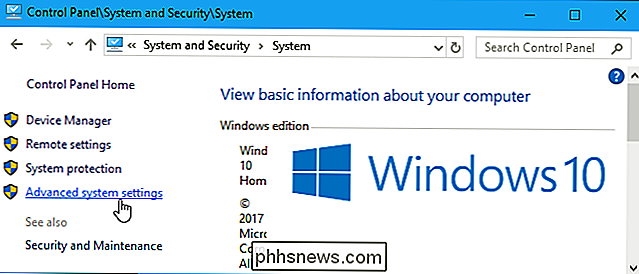
Du kan också klicka på Start, skriv "sysdm.cpl" i sökrutan och tryck "Enter" för att omedelbart starta det här fönstret.
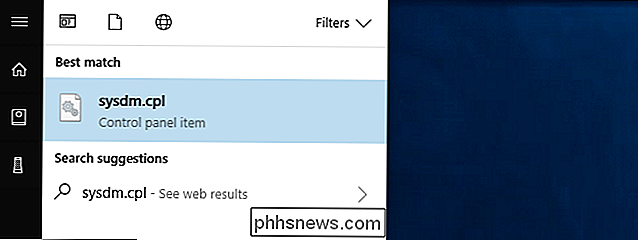
Klicka på fliken Avancerat i fönstret Systemegenskaper och klicka på knappen "Inställningar" under Prestanda.
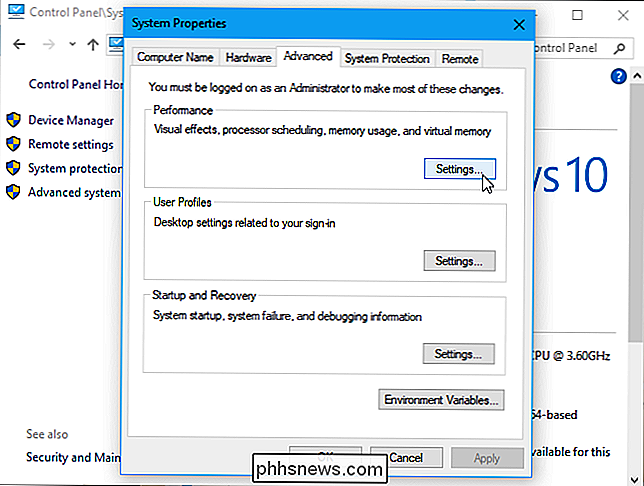
Avmarkera alternativet "Animera fönster när minimering eller maximering" här och klicka på "OK".
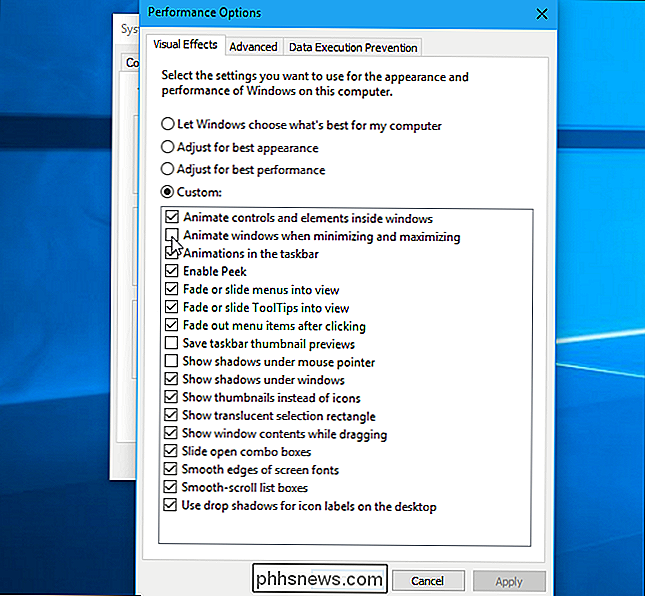
RELATERAT: Så här snabbar du upp menyfunktioner i Windows
Härifrån kan du också justera en rad andra grafiska effekter som om menyer och verktygstips släpper in eller visas utan animering. Om du vill ändra menyanimeringshastigheten måste du redigera registret.
Om du vill ångra dina ändringar och återställa standardinställningarna returnerar du bara här och ställer in huvudalternativet till "Låt Windows välja vad som är bäst för min dator ".
På en gammal dator som kämpar med grafiska effekter kan detta hjälpa till med att snabba upp saker. Men på en någorlunda modern PC som tillverkats sedan Windows Vista-tiden kommer det bara att snabba upp saker genom att hoppa över animeringen, som redan är färdigt och smidigt.
I Windows 10 verkar det som att det här alternativet använde sig för att styra Start menyanimering också. Om du växlar till det här alternativet stänger du inte av menyn Start-menyn längre på moderna versioner av Windows 10. Det kontrollerar bara animeringarna för skrivbordsfönster.

Cloudflare lanserar en ny DNS-server som är skyddad för privatliv, men ska du använda den?
Det var inte för många år sedan att nischer alltid skulle använda en anpassad DNS-server för att påskynda deras webb bläddring. Nu har Cloudflare en, men ska du använda den? Innan vi fortsätter, för de oinitierade: DNS är som en telefonbok för din webbläsare för att leta upp IP-adressen till webbplatser du försöker ansluta till.

Ge automatiskt välgörenhet varje gång du handlar med AmazonSmile
Du handlar på Amazon mycket, eller hur? Så varför inte Amazon ge välgörenhet när du gör det? AmazonSmile är ett enkelt och enkelt sätt att ge lite pengar till en välgörenhet efter eget val varje gång du köper något på Amazon. Om du handlar på smile.amazon.com (istället för www.amazon.com) kommer Amazon att donera 0,5% av köpeskillingen för vad du än köper till din valda välgörenhet.



